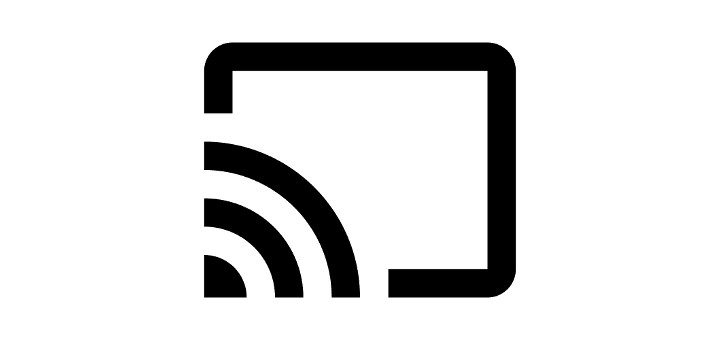Kā izslēgt automātisko labošanu ierīcē Stylo 4

Apmācība par to, kā rīkoties ar automātiski labotiem vārdiem viedtālrunī LG Stylo 4.
Uzziniet, kā LG Stylo 4 viedtālrunī veikt mīkstu vai cieto atiestatīšanu, ja rodas problēmas ar ierīci.
Mīkstā atiestatīšana vienkārši restartēs ierīci. Veiciet šīs darbības, ja Stylo 4 ir sastingusi vai nereaģē uz ievadi. Šīs darbības neizdzēsīs datus no ierīces.
Cietā atiestatīšana iestatīs visus tālruņa datus un iestatījumus uz rūpnīcas noklusējuma iestatījumiem. Šīs darbības izdzēsīs datus.
Piezīme. Ja ierīce maina īpašumtiesības vai nevēlaties izmantot to pašu Google kontu pēc cietās atiestatīšanas, noteikti noņemiet kontu no sadaļas "Vispārīgi" > "Konti".
Kad tālrunis ir izslēgts, nospiediet un turiet barošanas/bloķēšanas pogu un skaļuma samazināšanas pogu.
Kad tiek parādīts LG logotips, atlaidiet barošanas/bloķēšanas pogu, pēc tam vēlreiz nospiediet un turiet to. Dariet to, turpinot turēt nospiestu pogu “ Skaļuma samazināšana ”.
Atlaidiet abas pogas, tiklīdz tiek parādīta opcija “ Rūpnīcas datu atiestatīšana ”.
Izmantojiet skaļuma pogas, lai pārslēgtu atlasi uz “ Rūpnīcas datu atiestatīšana ”. Izmantojiet barošanas/bloķēšanas pogu, lai to atlasītu.
Izmantojiet skaļuma pogas, lai pārslēgtu atlasi uz “ Jā ”. Izmantojiet barošanas/bloķēšanas pogu, lai to atlasītu.
Piezīme. Ja ierīce maina īpašumtiesības vai nevēlaties izmantot to pašu Google kontu pēc cietās atiestatīšanas, noteikti noņemiet kontu no sadaļas "Vispārīgi" > "Konti".
Atveriet sadaļu Iestatījumi > Vispārīgi > Restartēt un atiestatīt > Rūpnīcas datu atiestatīšana > Atiestatīt tālruni > Dzēst visu > Labi .
Apmācība par to, kā rīkoties ar automātiski labotiem vārdiem viedtālrunī LG Stylo 4.
Izmantojot šo pamācību, uzziniet, kā baudīt saturu savā tālrunī, izmantojot lielāku televizora ekrānu.
Apmācība, kurā parādīts, kā LG Stylo 4 viedtālrunī veikt mīkstu un stingru atiestatīšanu.
Pēc Android tālruņa saknes piekļuves iegūšanas jums ir pilnīga piekļuve sistēmai un varat palaist daudzu veidu lietotnes, kurām nepieciešama saknes piekļuve.
Android tālruņa pogas nav paredzētas tikai skaļuma regulēšanai vai ekrāna aktivizēšanai. Ar dažām vienkāršām izmaiņām tās var kļūt par īsinājumtaustiņiem ātrai fotoattēla uzņemšanai, dziesmu izlaišanai, lietotņu palaišanai vai pat ārkārtas funkciju aktivizēšanai.
Ja atstājāt klēpjdatoru darbā un jums steidzami jānosūta ziņojums priekšniekam, ko jums vajadzētu darīt? Izmantojiet savu viedtālruni. Vēl sarežģītāk — pārvērtiet savu tālruni par datoru, lai vieglāk veiktu vairākus uzdevumus vienlaikus.
Android 16 ir bloķēšanas ekrāna logrīki, lai jūs varētu mainīt bloķēšanas ekrānu pēc savas patikas, padarot bloķēšanas ekrānu daudz noderīgāku.
Android režīms “Attēls attēlā” palīdzēs samazināt video izmēru un skatīties to attēla attēlā režīmā, skatoties video citā saskarnē, lai jūs varētu darīt citas lietas.
Video rediģēšana operētājsistēmā Android kļūs vienkārša, pateicoties labākajām video rediģēšanas lietotnēm un programmatūrai, ko mēs uzskaitām šajā rakstā. Pārliecinieties, ka jums būs skaisti, maģiski un eleganti fotoattēli, ko kopīgot ar draugiem Facebook vai Instagram.
Android Debug Bridge (ADB) ir jaudīgs un daudzpusīgs rīks, kas ļauj veikt daudzas darbības, piemēram, atrast žurnālus, instalēt un atinstalēt lietotnes, pārsūtīt failus, root un flash pielāgotas ROM, kā arī izveidot ierīču dublējumkopijas.
Ar automātisko lietojumprogrammu klikšķināšanu. Jums nebūs daudz jādara, spēlējot spēles, izmantojot lietojumprogrammas vai veicot ierīcē pieejamos uzdevumus.
Lai gan nav brīnumlīdzekļa, nelielas izmaiņas ierīces uzlādes, lietošanas un glabāšanas veidā var būtiski palēnināt akumulatora nodilumu.
Tālrunis, ko daudzi cilvēki šobrīd iecienījuši, ir OnePlus 13, jo papildus izcilai aparatūrai tam ir arī funkcija, kas pastāv jau gadu desmitiem: infrasarkanais sensors (IR Blaster).